안녕하세요! 꽁이입니다.
오늘은 아이폰 16 프로 미국 공홈 구매기를 포스팅하려 합니다!
사실 출시된지는 꽤 되기도 했지만 아이폰 15를 구매한지 얼마 안되어 필요성을 못느끼다가,
녕이의 스냅사진 준비를 위해 구매하게 되었답니다.
특히 스냅사진을 위해서 셔터음이 없는 아이폰 구매를 위해 미국 공홈 직구를 결정하게 되었어요.
그래서 미국 직구를 고민하시는 분들을 위해 공홈직구부터 배대지까지,
아이폰 직구 희망편의 A to Z 를 알려드릴게요!
(결제일부터 배송일까지 겨우 8일!!!!!!!!!)
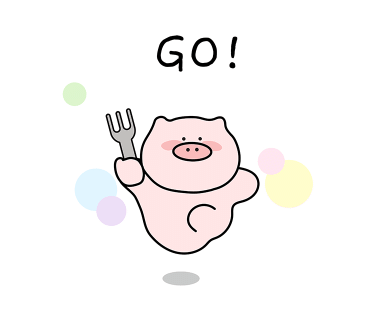
1. 미국 애플 공식홈페이지 접속
주소창에 https://www.apple.com를 입력하면 한국 홈페이지로 넘어가질 수도 있어요.
이때는 주소창 끝의 kr을 지워주시면 쉽게 접속할 수 있습니다.
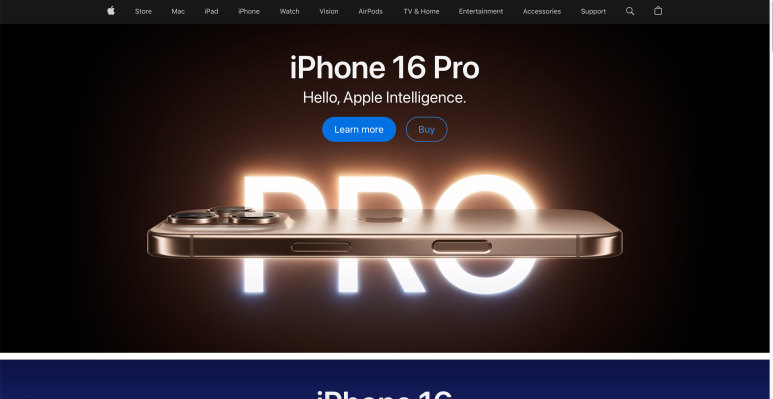
아이폰이 맞이해주는 미국 애플 공식 홈페이지
아이폰이 반겨주는 홈페이지에서 원하는 기종을 골라 Buy를 눌러 진행시켜줍시다.
저희는 목표로 했던 티타늄 블랙 색상의 256GB를 골랐어요!
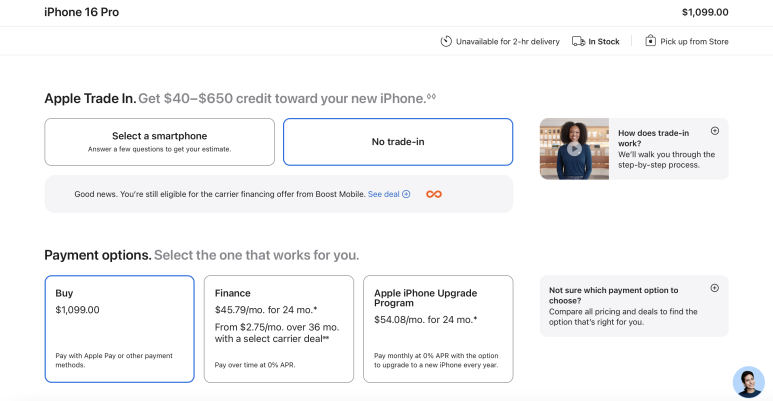

원하는 기종과 용량을 선택하고 나면 Trade-in 을 선택하는 선택창이 있어요.
하지만 우리는 기존 폰을 반납하고 구매할 수 없기 때문에 No Trade-in을 선택해줍니다.
이후 Patment options에서는 그냥 Buy를 선택하고, (나는 미국에 살지 않기때문에 할부 할수업서..)
그 다음 애플케어 여부를 선택한 후 우측 하단 Add to Bag을 눌러 장바구니에 추가해 줍니다.
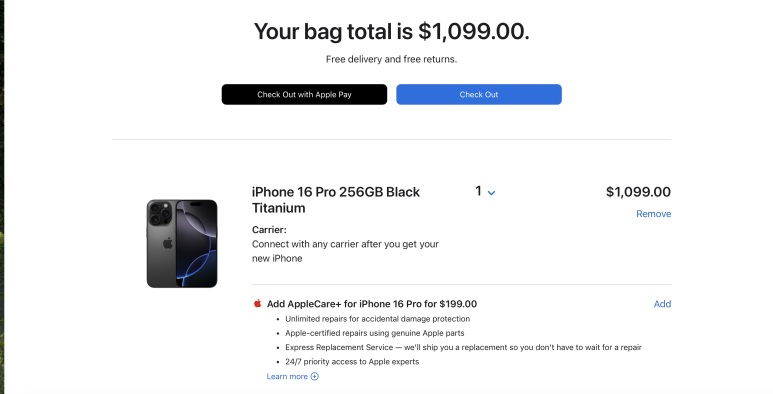
이후에 Review Bag을 누르고 Check out을 눌러 결제창으로 넘어가줍시다!
이제 그러면 배송 정보 입력을 해야하는데 이때 배송대행지의 주소를 이용해야해요.
2. 배송대행지 정보 입력
저는 지난번에도 이용해본 "지니집"을 이용했습니다.
미국은 주마다 수수료 정책이 달라서, 수수료가 없는 주에서 서비스하는 배대지를 이용하는 것이 중요해요!!
대표적으로 오리건, 델라웨이 주를 고르는 것이 좋은데 지니집은 오리건 주를 지원했어요.
(🍯꿀팁: 애플 배송이 오리건이 비교적 빨리온다고 합니다!)
지니집 배송대행지에 대해서는 다음에 자세히 포스팅해보도록 할게요!
간단하게 설명드리면 지니집 가입 후 배송대행신청하기로 구매자의 정보를 입력하면 된답니다.
여하튼 지니집 배송대행지 오리건주를 선택하면 입력할 수 있는 배송정보가 아주 친절하게 명시되어 있으니,
배송 옵션 선택 후 애플 결제 정보에 그대로 입력하시면 됩니다.
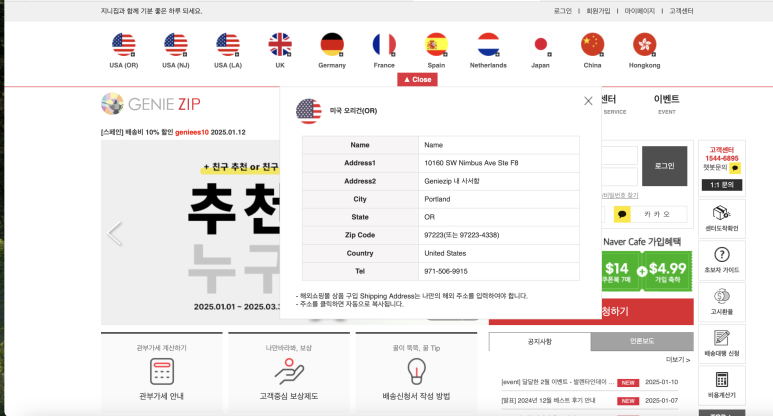
3. 배송 옵션 선택
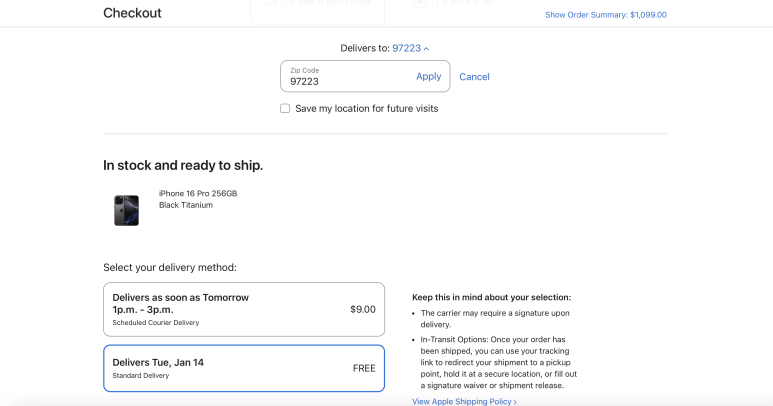
저같은 경우는 지니집 배송창고의 zip code를 입력했어요.
입력 후에는 기본 배송과, 9달러가 추가되는 당일 배송 옵션을 선택할 수 있어요.
기본배송은 주말 제외 2~3일이 걸리고 당일배송은 다음날 배송된다고 합니다.
저희는 빨리빨리가 중요해서 당일배송을 질러버렸습니다ㅎㅎ
이후에 위에 설명한 배송정보를 입력 후 결제하면 구매 완료입니다!!
4. 배대지 배송 진행 및 요금 납부
배대지 창고에 배송이 완료되니 카톡으로 알람이 왔어요.
이때 해결해야하는 항목들은 크게
1. 배대지 배송 완료 & 무게 측정 후 배송비 결제
2. 배송 진행 후 관부가세 납부
이렇게 두 가지 입니다.
저는 기본 운송료($10.9) + 부가세 ($0.99) - 쿠폰 할인 ($5.29) = $6.60 해서 배송비 결제 했어요!
이후에 한국에 도착하면 관부가세를 납부해야하는데 저는 171,020원을 결제했답니다.
( 관부가세같은 경우에는 배대지에서 결제하면 부가세를 6500원 정도 더 결제해야해요.
귀찮으신 분들은 배대지에서 결제하시면 되고, 따로 mytax에서 직접 결제하셔도 됩니다!)
배송비든 관부가세든 빨리빨리 지불해야 빨리 오는데, 지니집은 바로바로 연락이 와서 편했어요.
5. 배송완료!!!
관부가세를 납부하고 조마조마하게 기다리고 있으면 이렇게 짠!!! 하고 선물처럼 택배도착!!

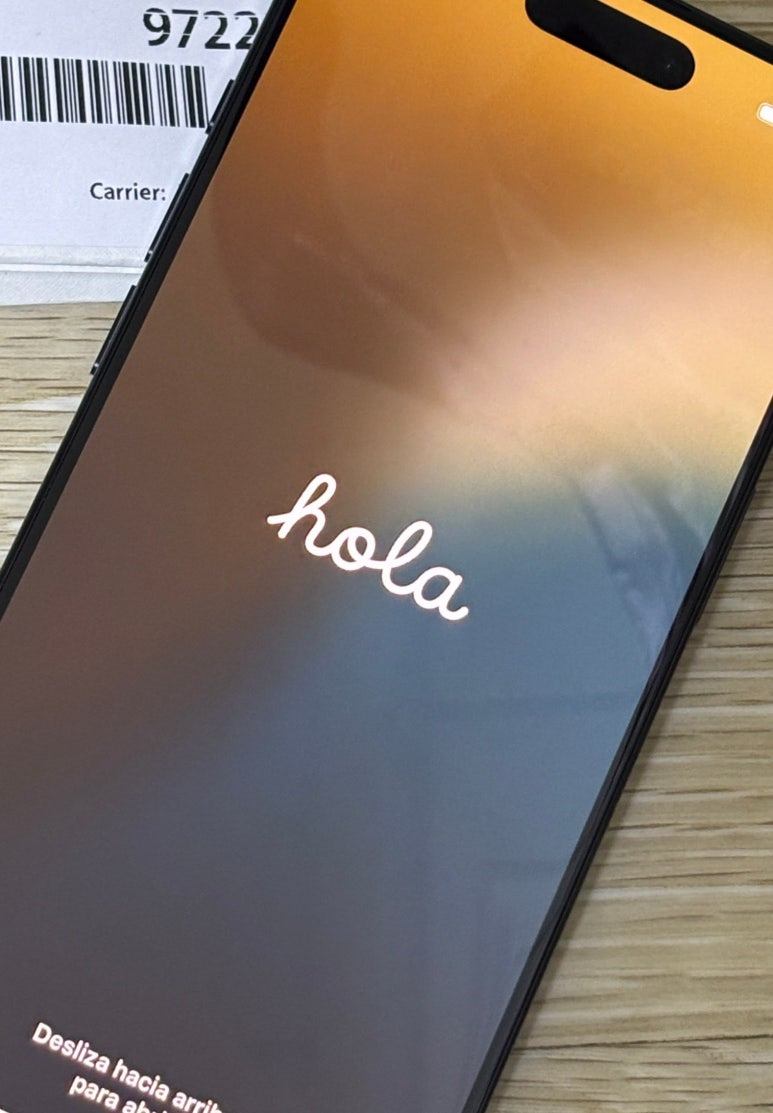
사진 찍을 때마다 사진 안나는거 진짜 신세계....
다음에도 폰 바꿀 때 되면 무조건 미국 직구 다시 할거같아요 진짜 200000%!!!!
- 총 타임라인
24.12.27 / 미국 공홈 결제완료
24.12.28 / 배대지 배송완료, 배송비 결제완료
25.01.02 / 한국 도착 및 관부가세 결제완료
25.01.05 / 배송완료
